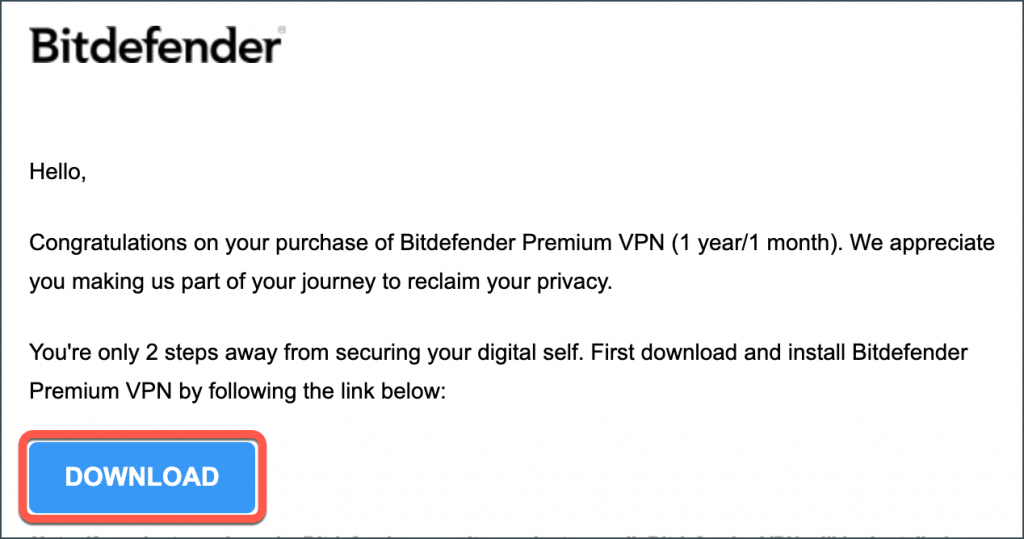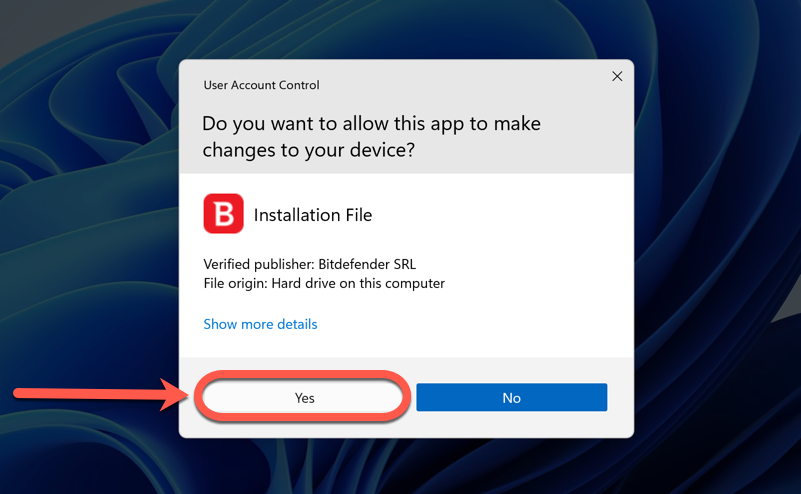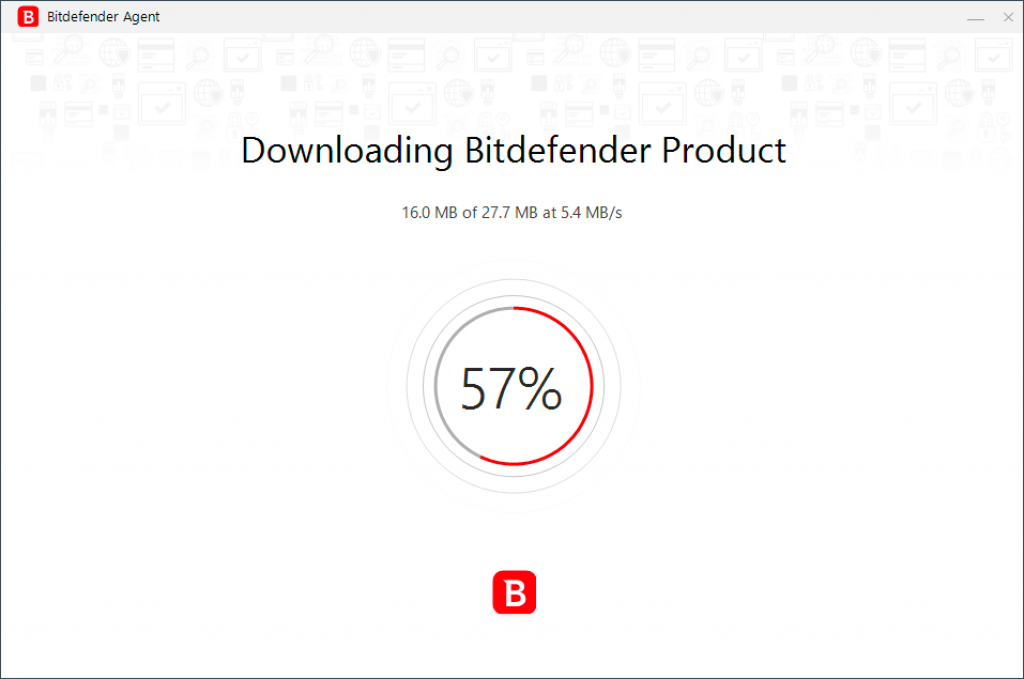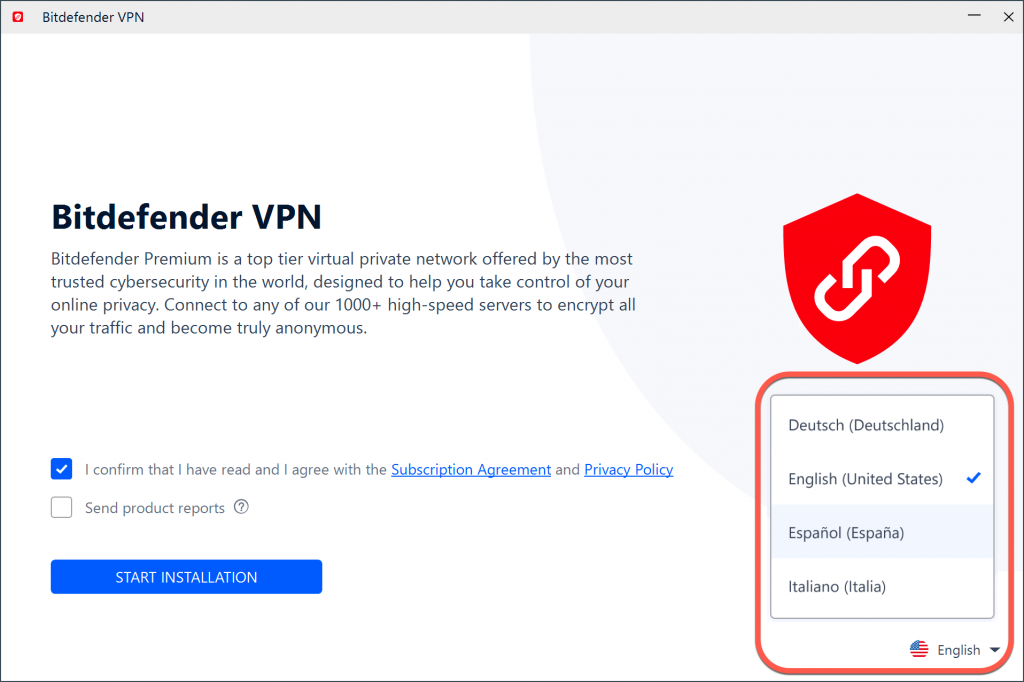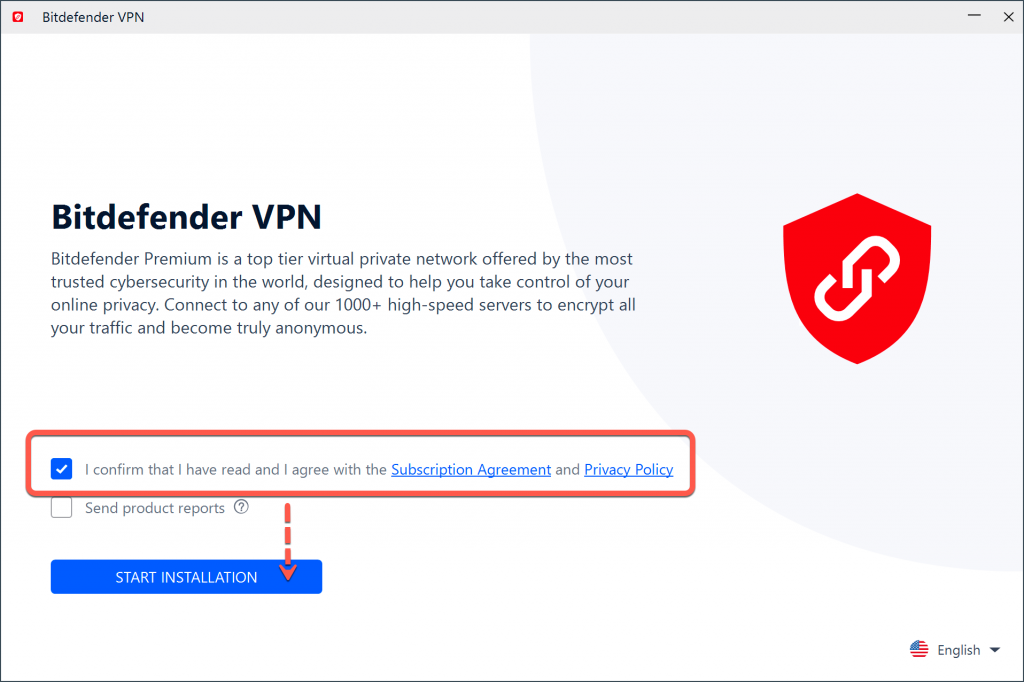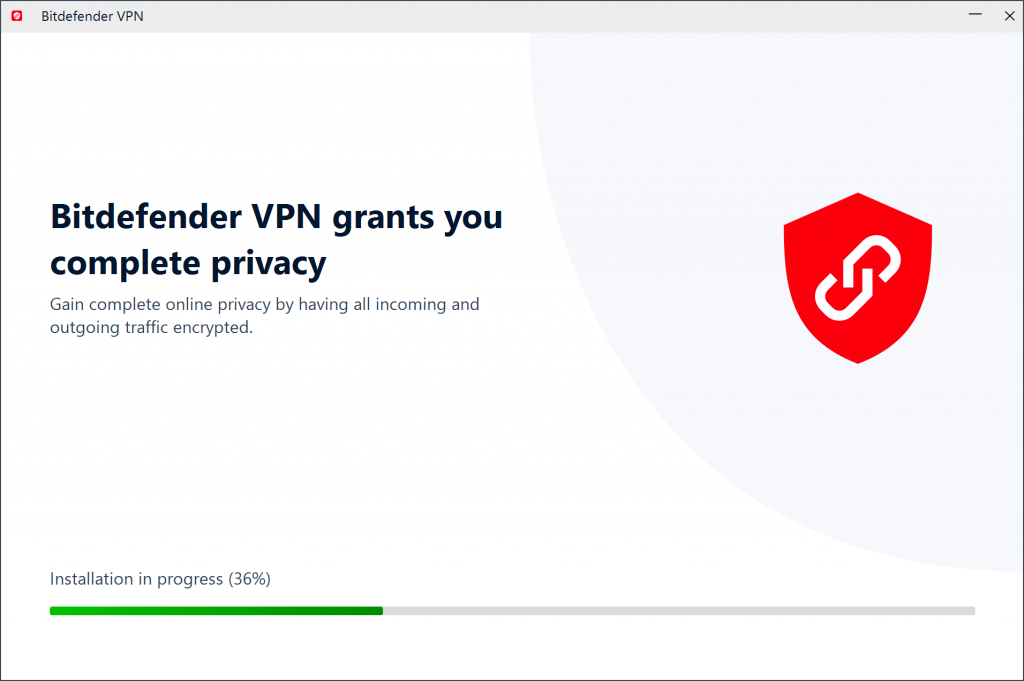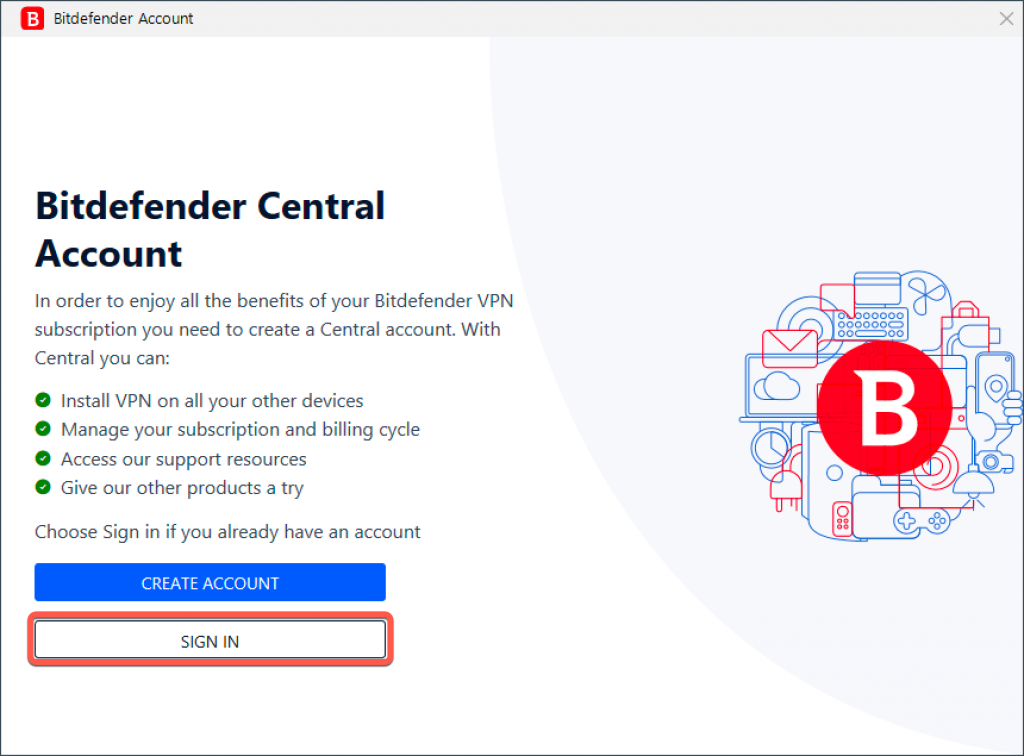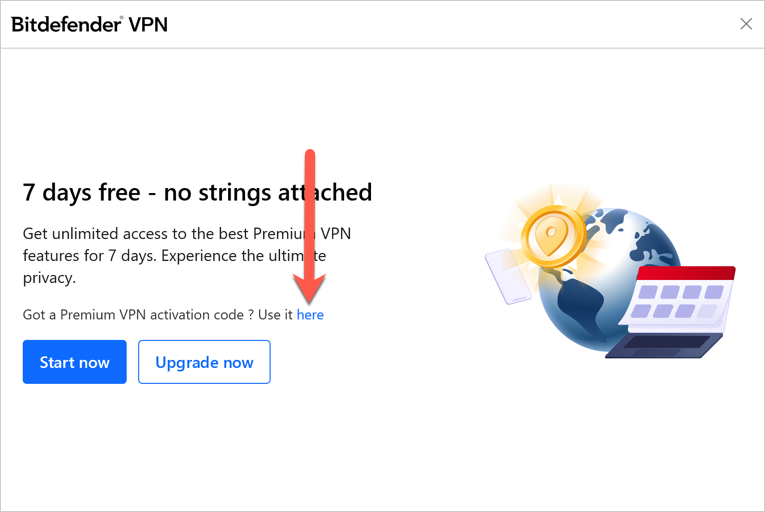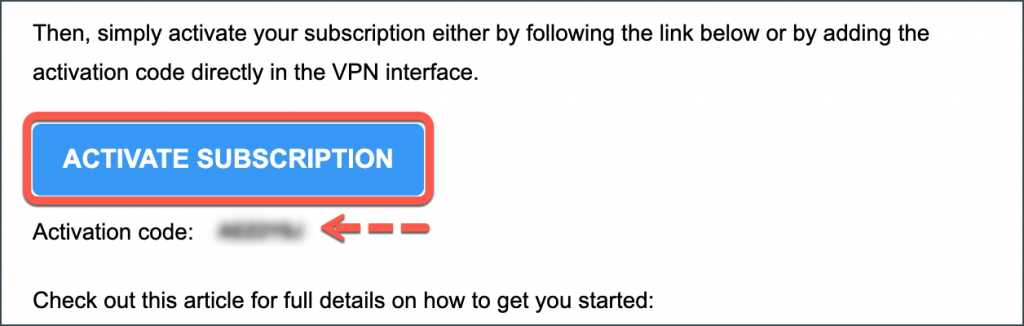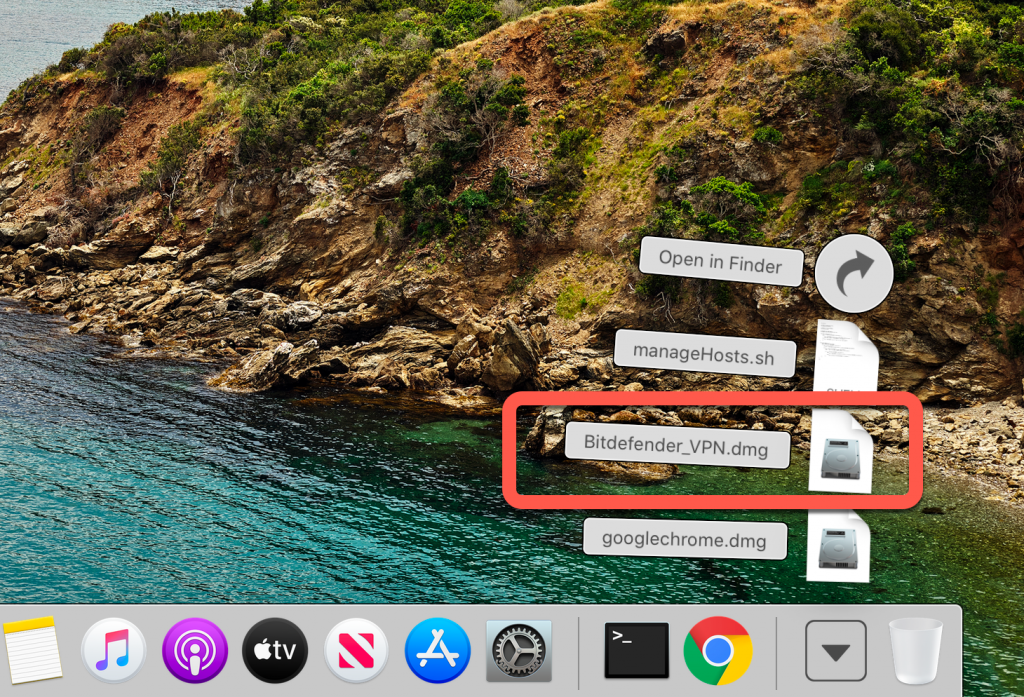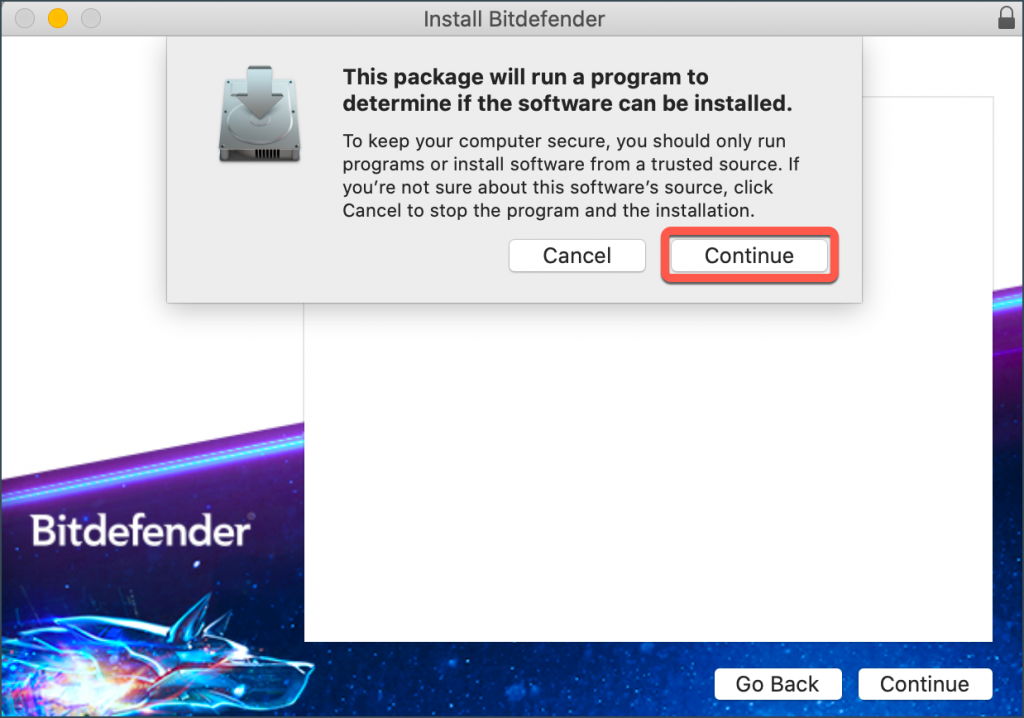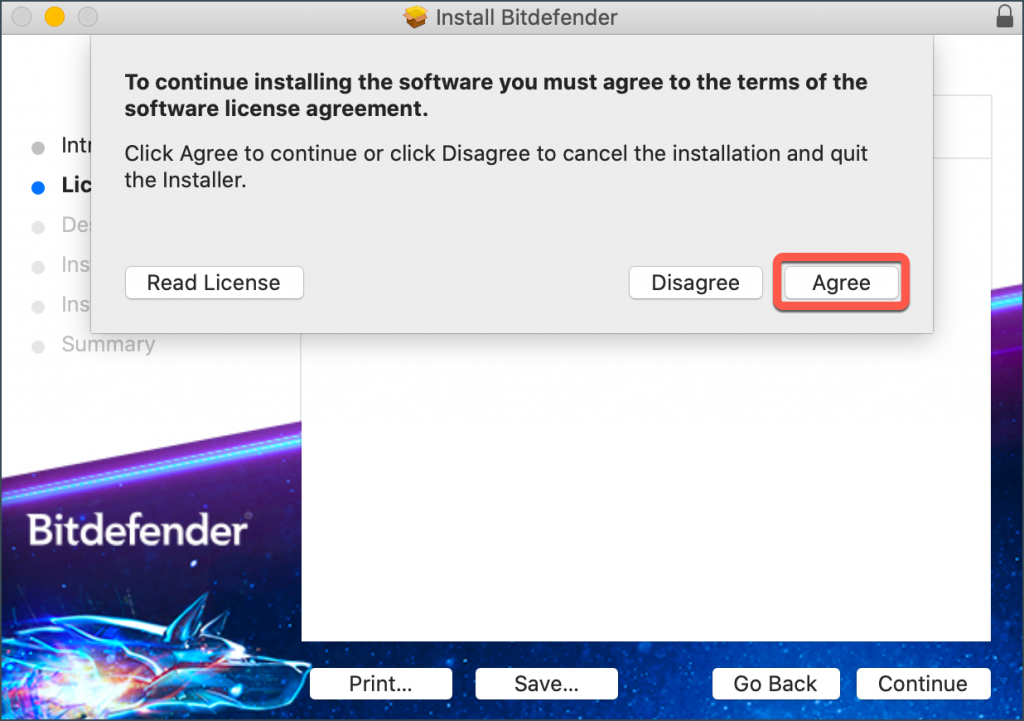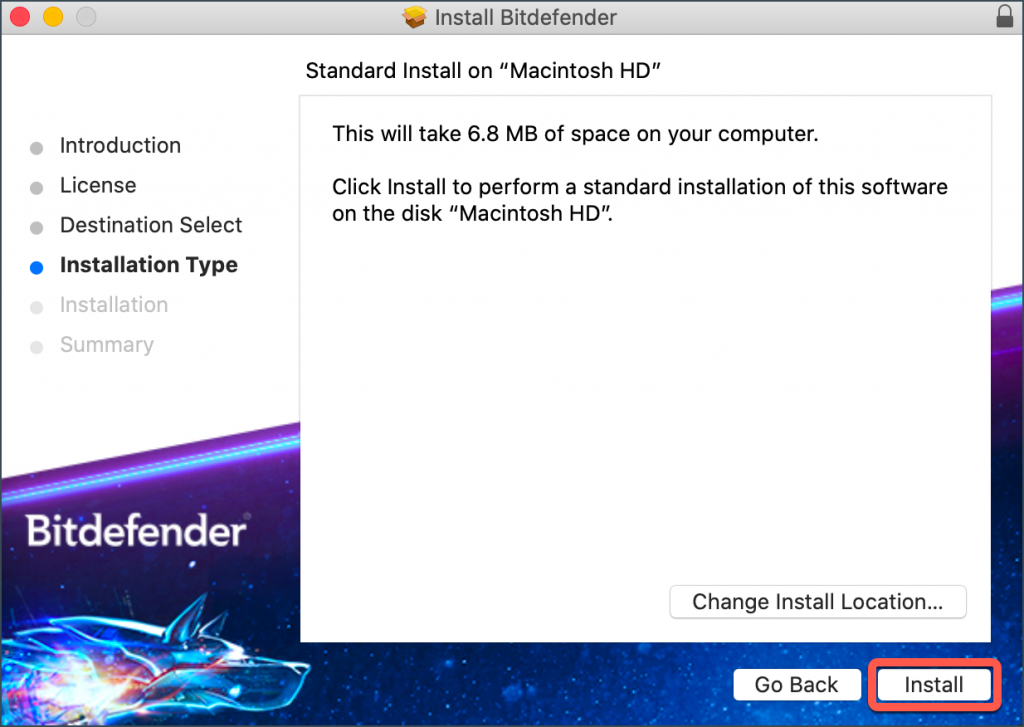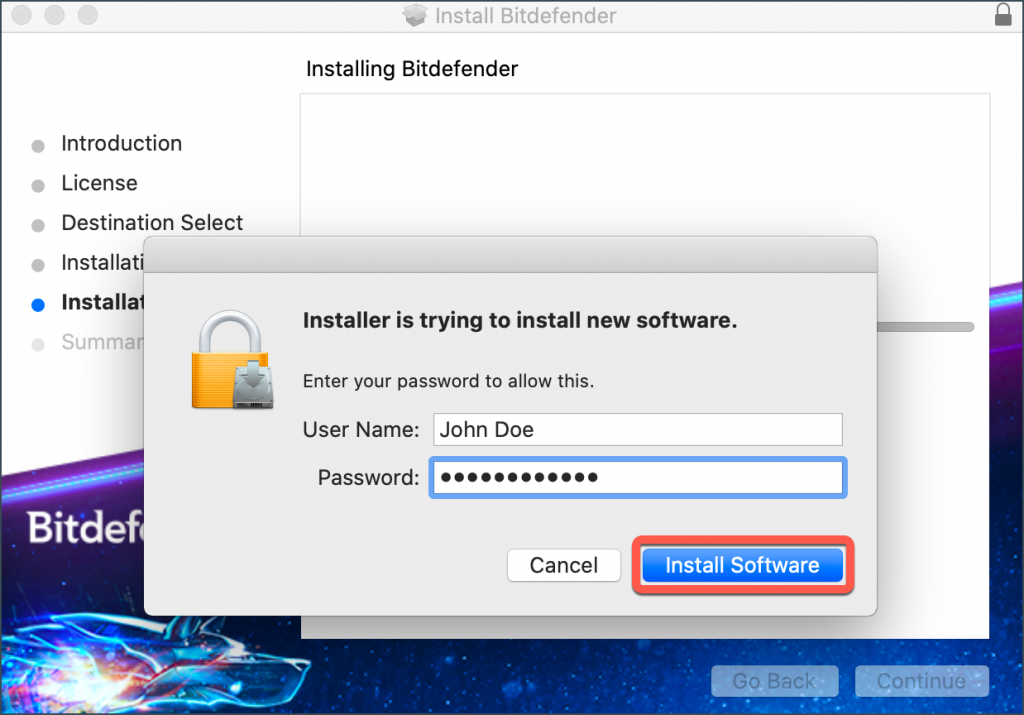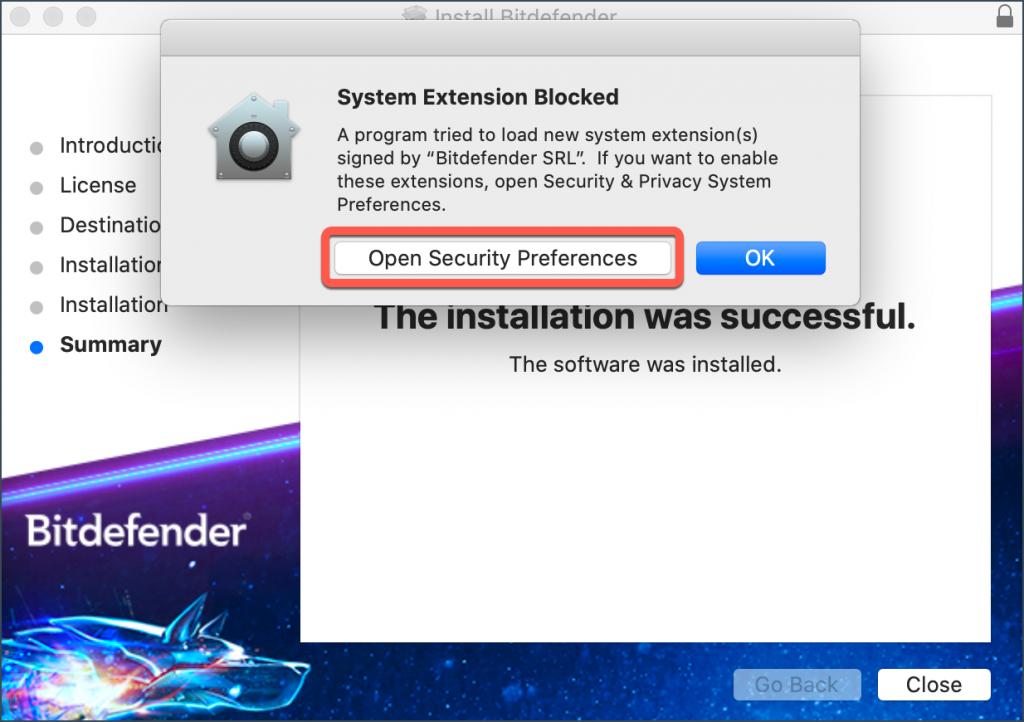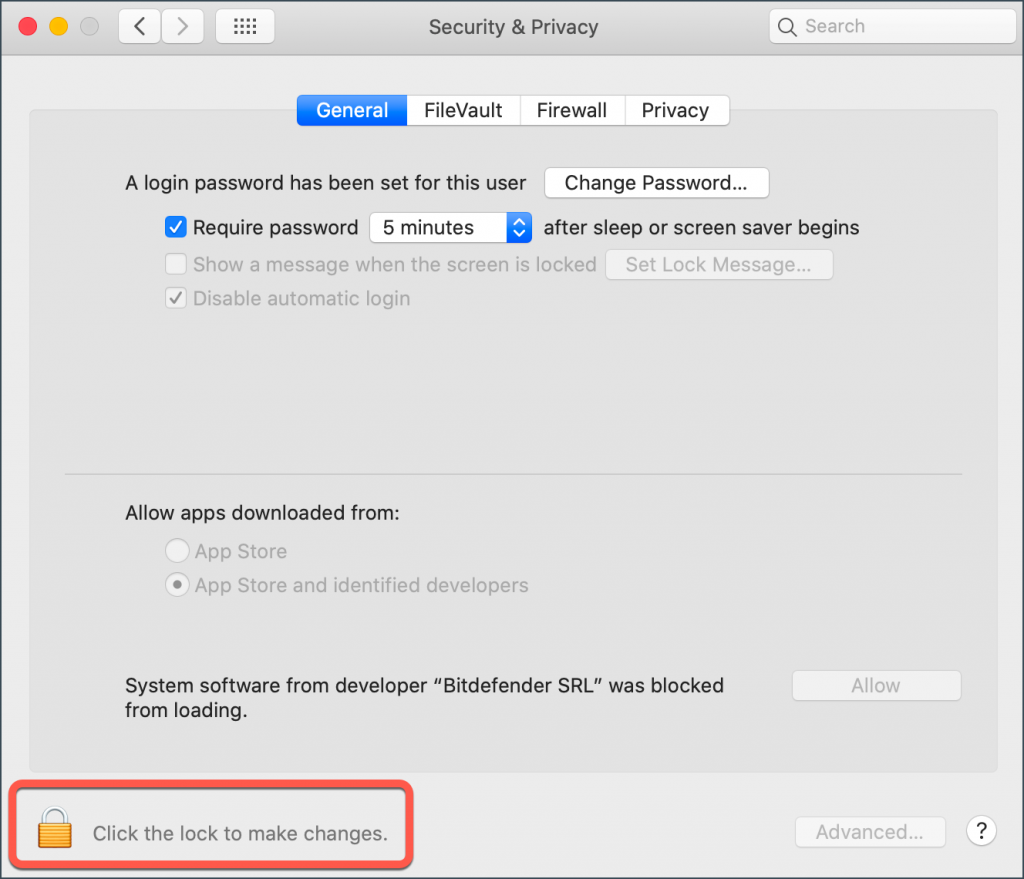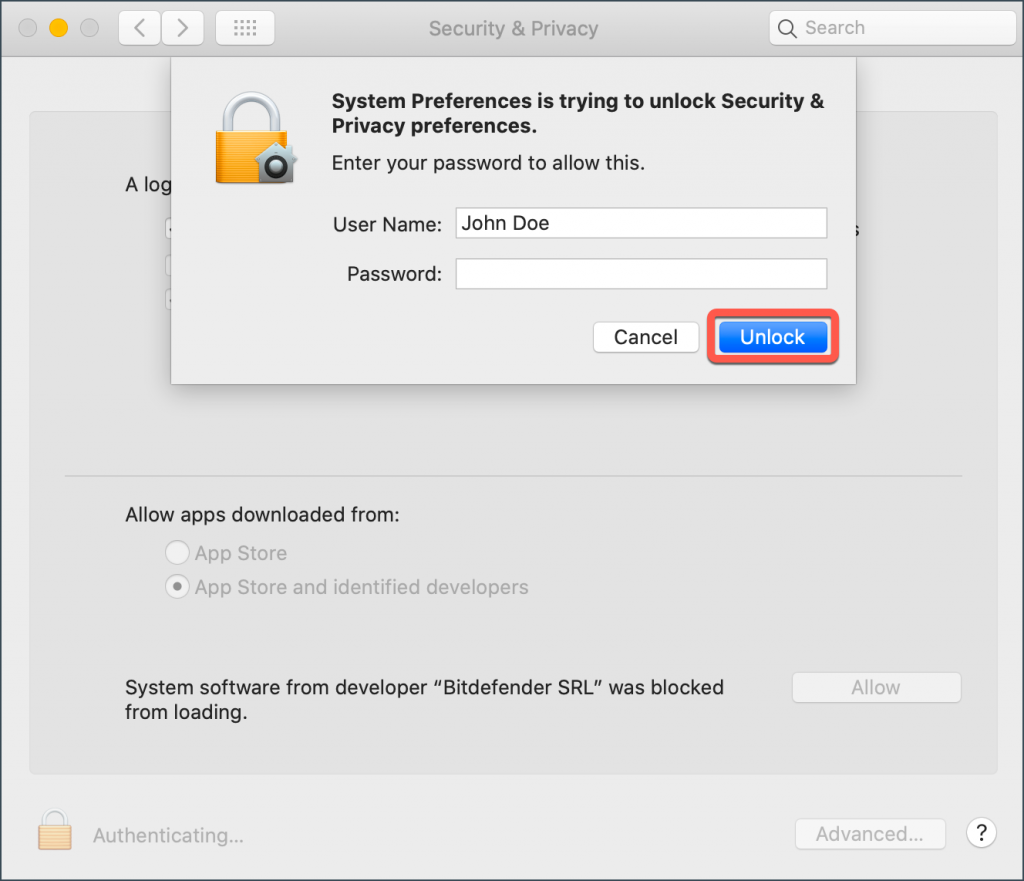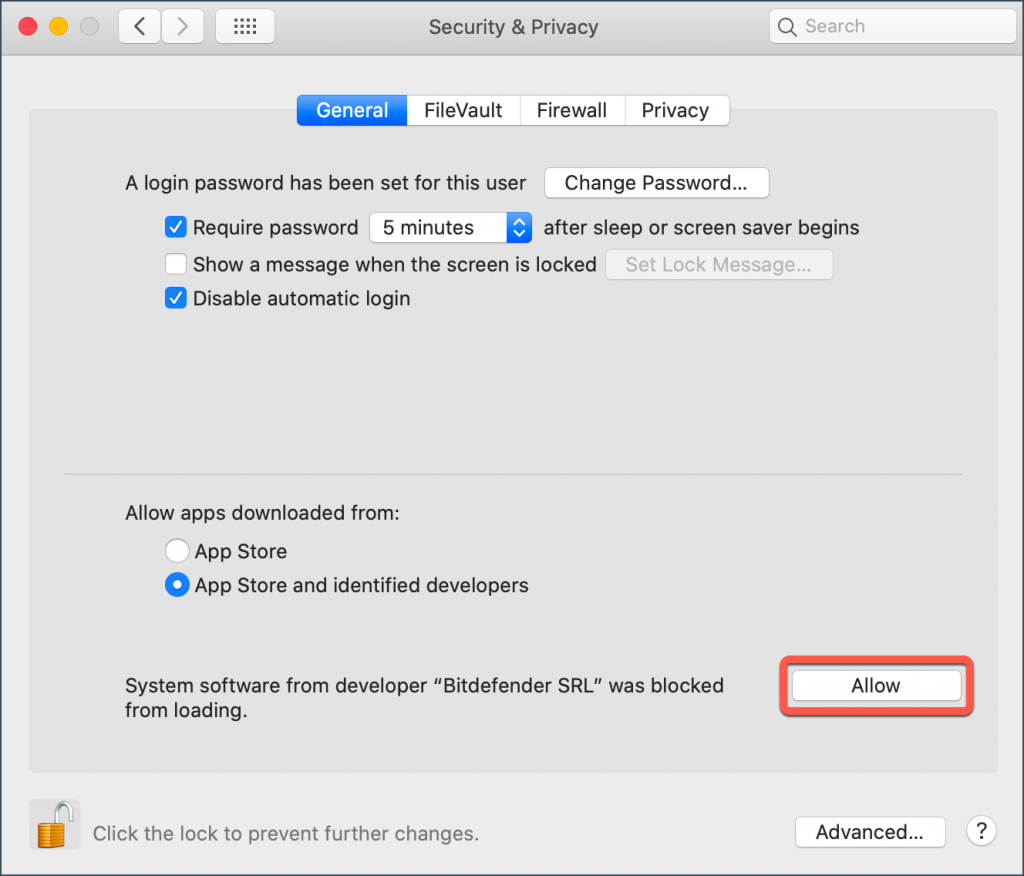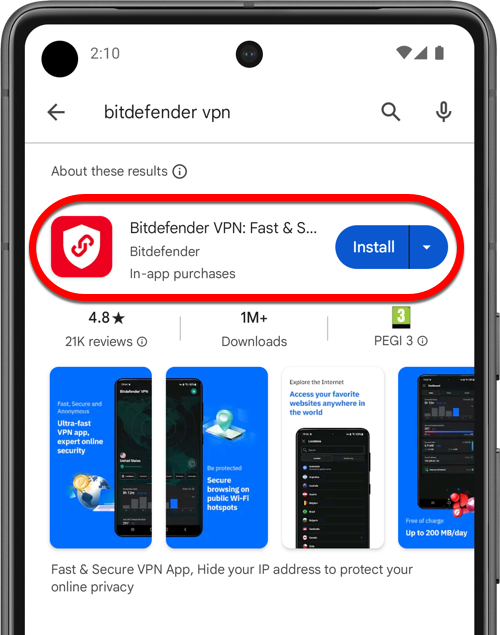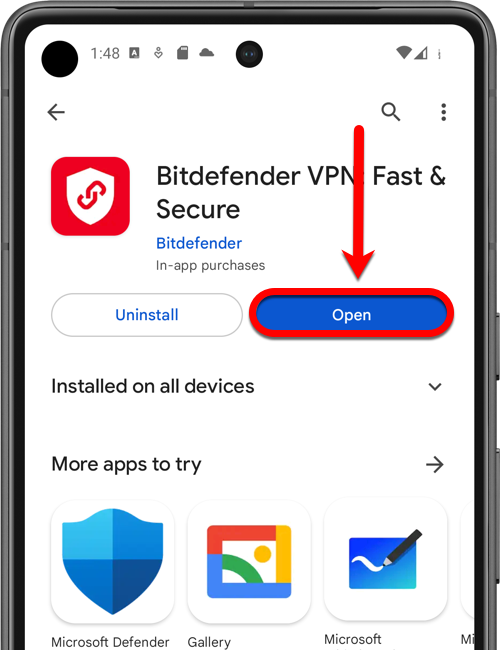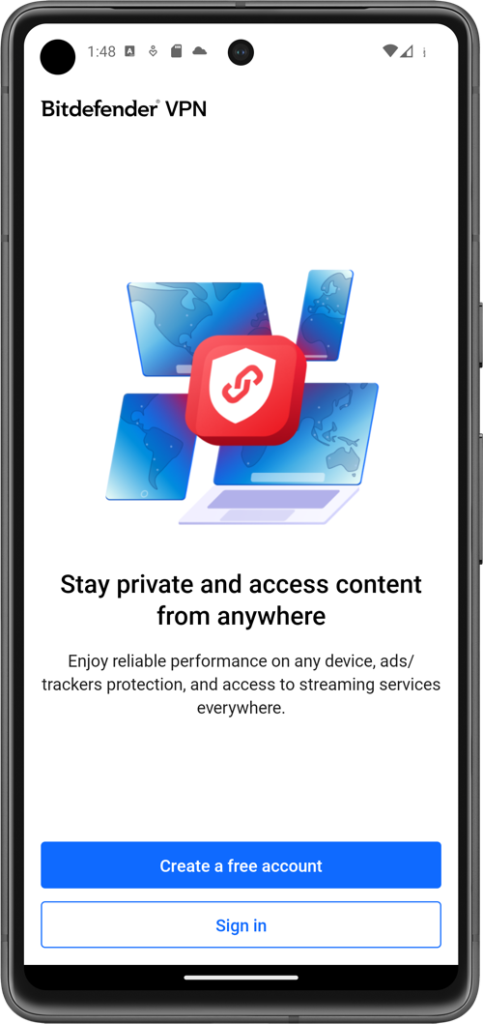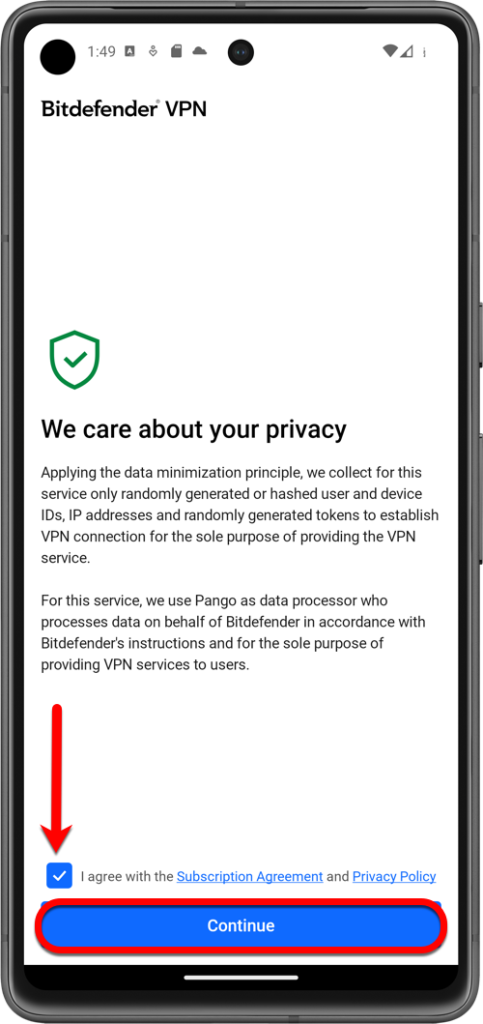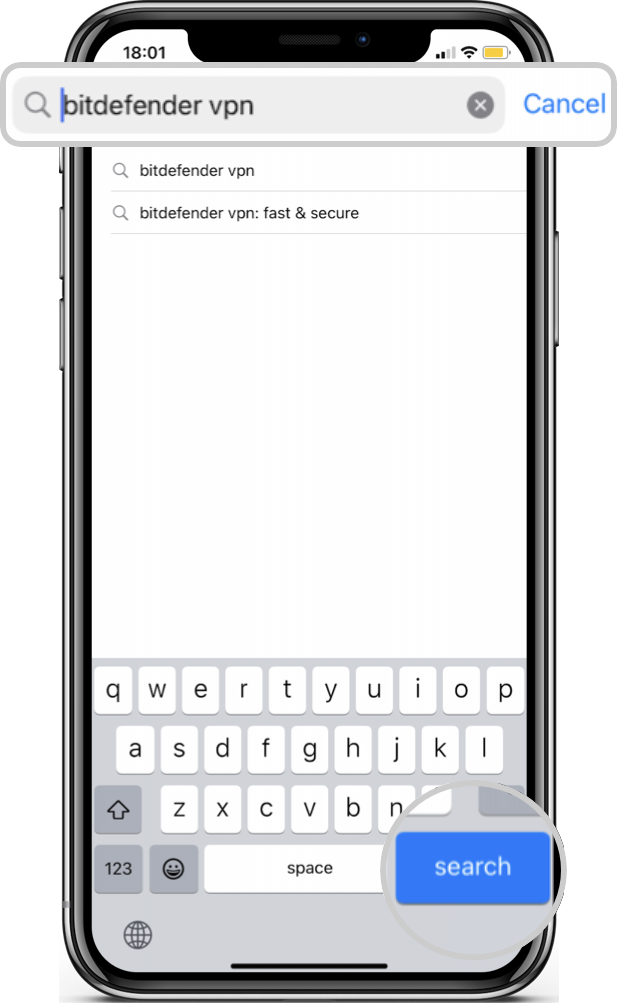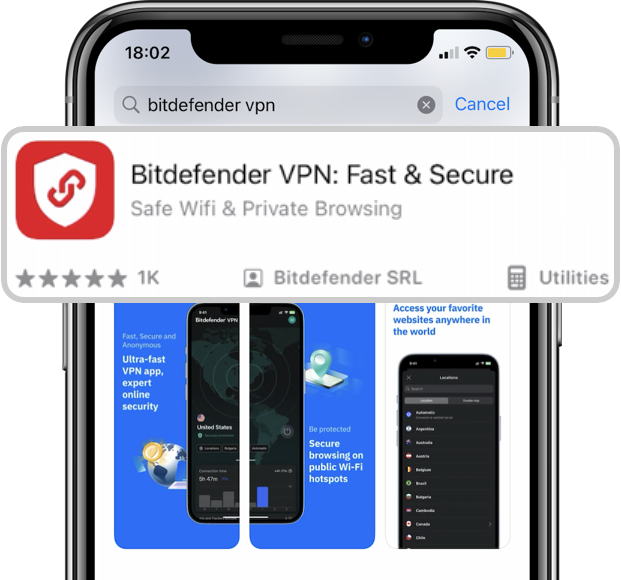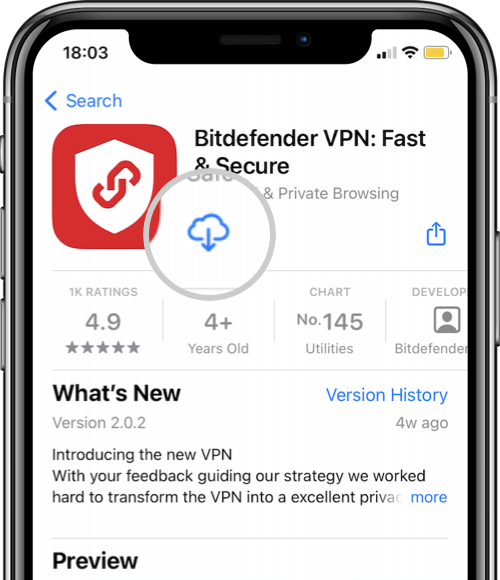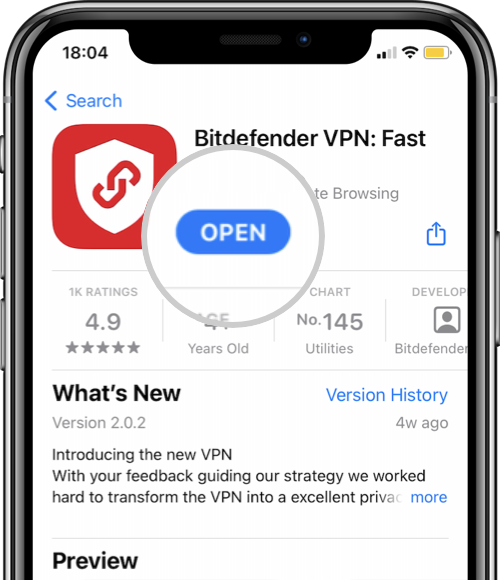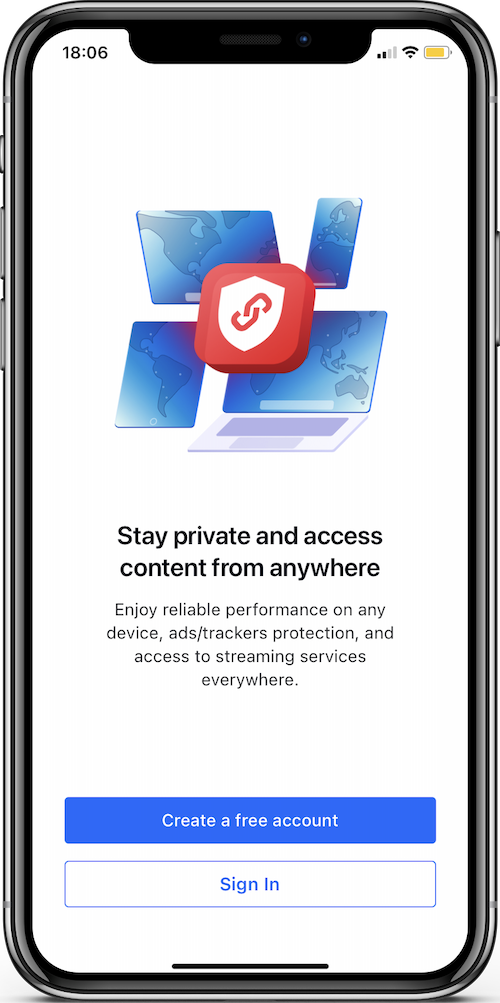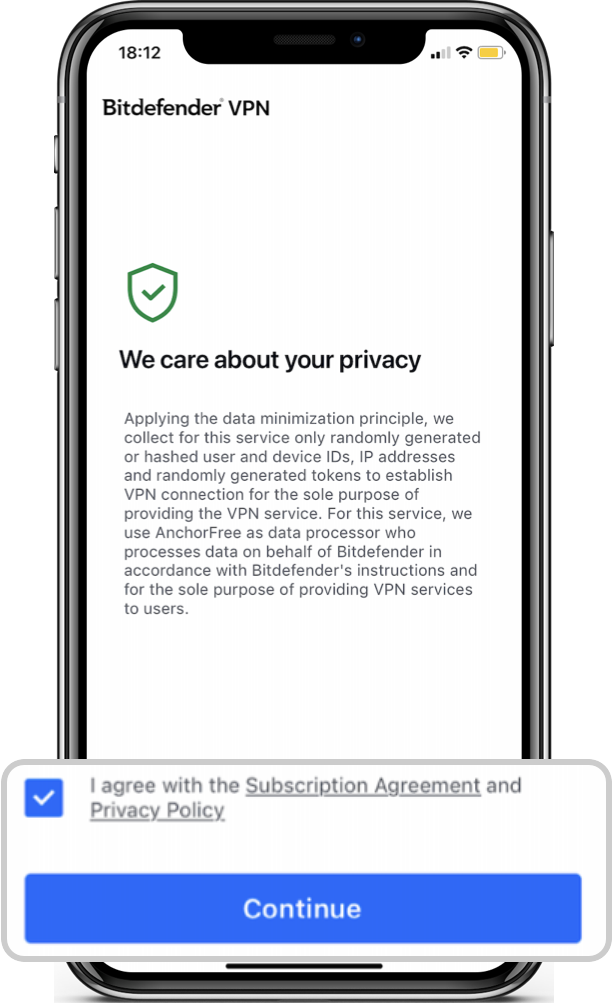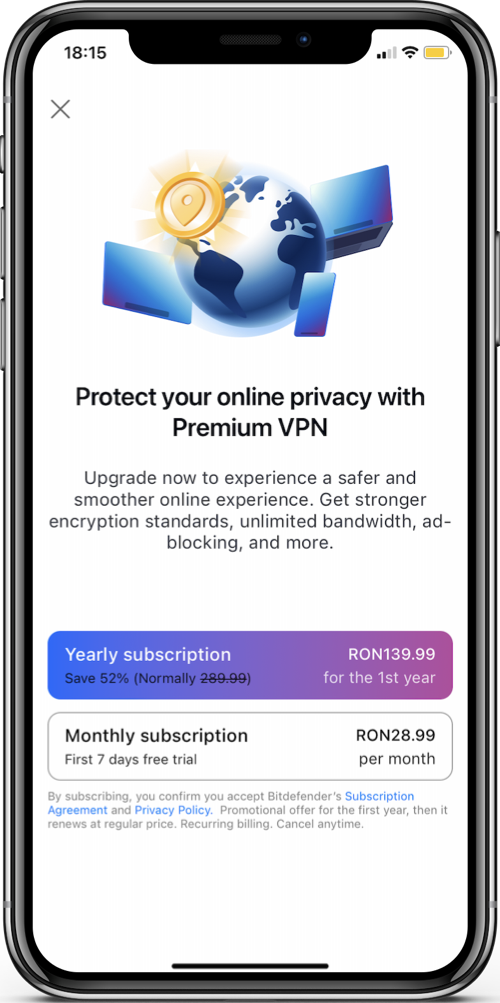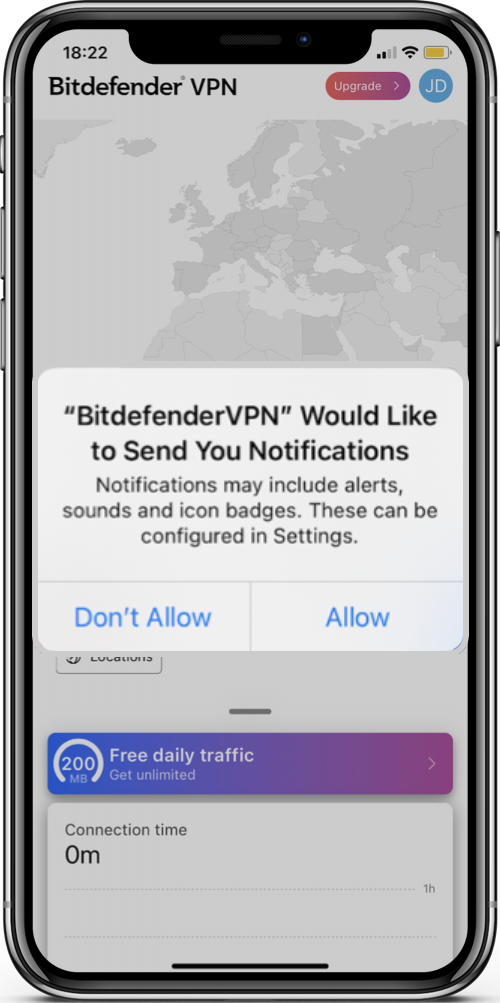Este artigo fornece instruções passo a passo para instalar e ativar o Bitdefender Premium VPN.
Vamos começar com base no sistema operativo do seu dispositivo:
Windows
Nota: Vá diretamente para a secção Ativação se já tiver o Bitdefender Total Security/Internet Security/Antivirus Plus ou outra solução de segurança Bitdefender no seu computador, pois o VPN Bitdefender é automaticamente instalado com ele.
Instalação
1. Para instalar o VPN Bitdefender num PC com Windows, comece por descarregar o kit de instalação. Pode encontrá-lo aqui ou no e-mail que recebeu após a compra do VPN Bitdefender Premium.
2. Quando o download estiver pronto, clique duas vezes no ficheiro bitdefender_vpn que acabou de guardar para iniciar a instalação.
3. Clique em Sim se lhe for apresentada a caixa de diálogo Controlo de Conta de Utilizador.
4. Aguarde enquanto o Bitdefender VPN descarrega os ficheiros necessários.
5. Quando a transferência estiver concluída, utilize o menu pendente no instalador para selecionar o seu idioma preferido.
6. Marque a caixa confirmando sua concordância com o Contrato de Assinatura e a Política de Privacidade e, em seguida, clique em INICIAR INSTALAÇÃO.
7. Aguarde até que o Bitdefender VPN termine a instalação no computador.
8. Inicie sessão com a sua conta Bitdefender. Se não tiveres uma conta, também podes inscrever-te diretamente na aplicação.
9. Nesta altura, se não tiveres uma subscrição Bitdefender Premium VPN ativa na tua conta Bitdefender, tens duas opções:
- A. Pode tocar em Iniciar agora para iniciar um teste de 7 dias do Bitdefender VPN que lhe dá acesso a todas as funcionalidades premium.
- B. Em alternativa, pode tocar em Utilizar aqui > introduzir o código que recebeu no seu e-mail de compra > tocar em Ativar código para começar a utilizar a sua subscrição do Bitdefender Premium VPN.
Após uma breve espera, o Bitdefender VPN está instalado e pronto a ser utilizado.
Ativação
Para ativar a subscrição depois de ter instalado o Bitdefender VPN, basta ir ao e-mail que recebeu depois de comprar o Bitdefender Premium VPN e clicar no botão ACTIVAR SUBSCRIÇÃO.
Em alternativa, pode ativar a subscrição diretamente a partir da interface da VPN:
- Clique em Definições na parte superior da janela do Bitdefender VPN.
- Em seguida, seleccione A minha conta no menu do lado esquerdo e clique em Tem um código de ativação?
- Introduza o código de ativação do e-mail e, em seguida, clique no botão Ativar código.
Parabéns! O Bitdefender VPN está agora instalado e ativado com sucesso no seu PC Windows.
macOS
Nota: Vá diretamente para a secção Ativação se já tiver o Antivírus Bitdefender para Mac no seu dispositivo, pois o VPN Bitdefender é automaticamente instalado com ele.
Instalação
1. Para instalar o Bitdefender VPN no seu Mac, comece por descarregar o kit de instalação. Pode encontrá-lo aqui ou no e-mail que recebeu depois de comprar o Bitdefender Premium VPN.
2. O instalador será guardado no Mac. Na pasta Downloads, faça duplo clique no ficheiro do pacote Bitdefender.
3. Siga as instruções no ecrã. Seleccione Continuar.
4. Será guiado através dos passos necessários para instalar o Bitdefender VPN no seu Mac. Clique duas vezes no botão Continuar.
5. Clique em Concordar, depois de ler e concordar com os termos do contrato de licença do software.
6. Clique em Instalar.
7. Introduza um nome de utilizador e uma palavra-passe de administrador e, em seguida, clique em Instalar software.
8. Será notificado de que uma extensão de sistema assinada pela Bitdefender foi bloqueada. Isso não é um erro, apenas uma verificação de segurança. Clique em Abrir Preferências de Segurança.
9. Clique no ícone de cadeado para o desbloquear.
10. Introduza um nome de administrador e uma palavra-passe e, em seguida, prima Desbloquear.
11. Clique em Permitir para carregar a extensão de sistema do Bitdefender. Em seguida, feche a janela Segurança e Privacidade e o instalador do Bitdefender.
12. Acesse o ícone do escudo na barra de menu, depois Entre com sua conta do Bitdefender Central. Se não tiver uma conta Central, inscreva-se para obter uma.
13. Nesta altura, se não tiveres uma subscrição Bitdefender Premium VPN ativa na tua conta Bitdefender, tens duas opções:
- A. Pode tocar em Iniciar agora para iniciar um teste de 7 dias do Bitdefender VPN que lhe dá acesso a todas as funcionalidades premium.
- B. Em alternativa, pode tocar em Utilizar aqui > introduzir o código que recebeu no seu e-mail de compra > tocar em Ativar código para começar a utilizar a sua subscrição do Bitdefender Premium VPN.
Após uma breve espera, o Bitdefender VPN está instalado e pronto a ser utilizado.
Ativação
Para ativar a subscrição depois de ter instalado o Bitdefender VPN, basta ir ao e-mail que recebeu depois de comprar o Bitdefender Premium VPN e clicar no botão ACTIVAR SUBSCRIÇÃO.
Em alternativa, pode ativar a subscrição diretamente a partir da interface da VPN:
- Clique em Definições na parte superior da janela do Bitdefender VPN.
- Em seguida, seleccione A minha conta no menu do lado esquerdo e clique em Tem um código de ativação?
- Introduza o código de ativação do e-mail e, em seguida, clique no botão Ativar código.
Parabéns! O Bitdefender VPN está agora instalado e ativado com sucesso no seu Mac.
Android
Instalação
1. Abra a aplicação 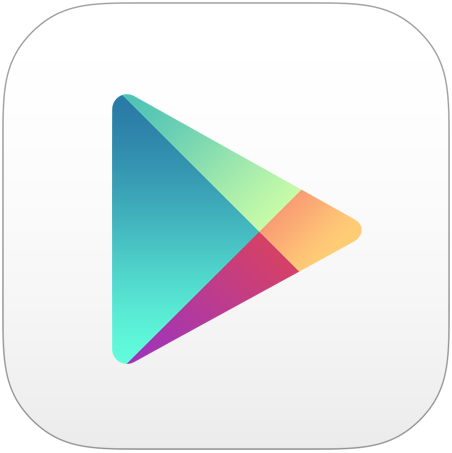
2. Na barra de pesquisa na parte superior, escreva bitdefender vpn e toque em Enter ou no ícone de pesquisa.
3. Toque na aplicação Bitdefender VPN nos resultados da pesquisa. Deve ser publicada pela "Bitdefender".
4. Na página de detalhes da aplicação, toque no botão Instalar. A aplicação começará a ser descarregada e instalada.
5. Quando a instalação estiver concluída, verá um botão Abrir. Toque nele para iniciar a aplicação Bitdefender VPN.
6. Quando abrir a aplicação pela primeira vez, terá de iniciar sessão ou criar uma conta Bitdefender, se ainda não tiver uma.
7. Marque a pequena caixa e toque em Continuar depois de ler e concordar com o contrato de subscrição e a política de privacidade.
8. Nesta altura, se não tiver uma subscrição Bitdefender Premium VPN ativa na sua conta Bitdefender, tem duas opções:
- A. Pode tocar em Iniciar agora para iniciar um teste de 7 dias da VPN Bitdefender que lhe dá acesso a todas as funcionalidades premium.
- B. Em alternativa, pode tocar em Utilizar aqui > introduzir o código que recebeu no seu e-mail de compra > tocar em Ativar código para começar a utilizar a sua subscrição do Bitdefender Premium VPN.
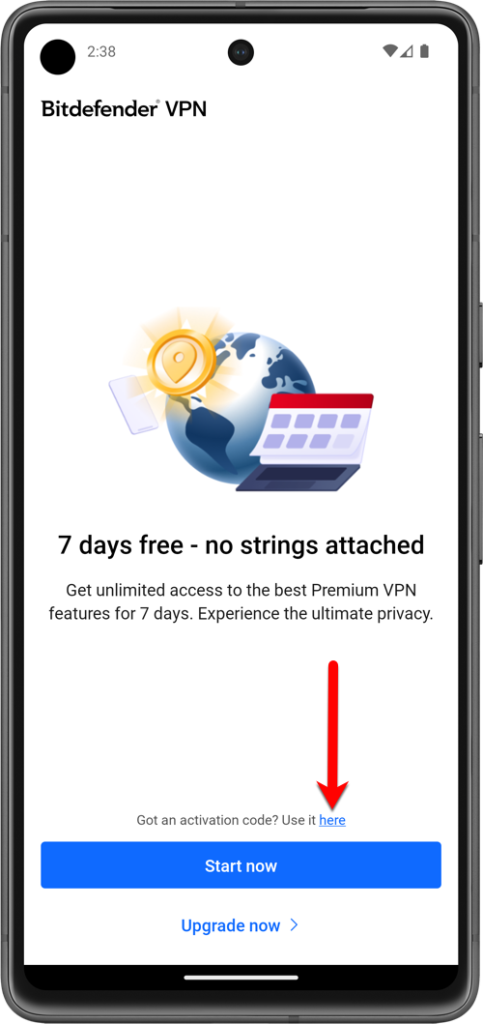
Após uma breve espera, o Bitdefender VPN está instalado e pronto a ser utilizado.
Ativação
Para ativar a subscrição depois de ter instalado o VPN Bitdefender, basta ir ao e-mail que recebeu depois de comprar o VPN Premium Bitdefender e clicar no botão ACTIVAR SUBSCRIÇÃO.
Em alternativa, pode ativar a subscrição diretamente a partir da interface da VPN:
- Toque no seu nome de utilizador no canto superior direito da aplicação VPN Bitdefender.
- Em seguida, toque no seu e-mail e depois em Tem um código de ativação?
- Introduza o código de ativação do e-mail de compra e clique no botão Ativar código.
Parabéns! O Bitdefender VPN está agora instalado e ativado com sucesso no seu dispositivo Android.
iOS
Instalação
1. Abra a aplicação 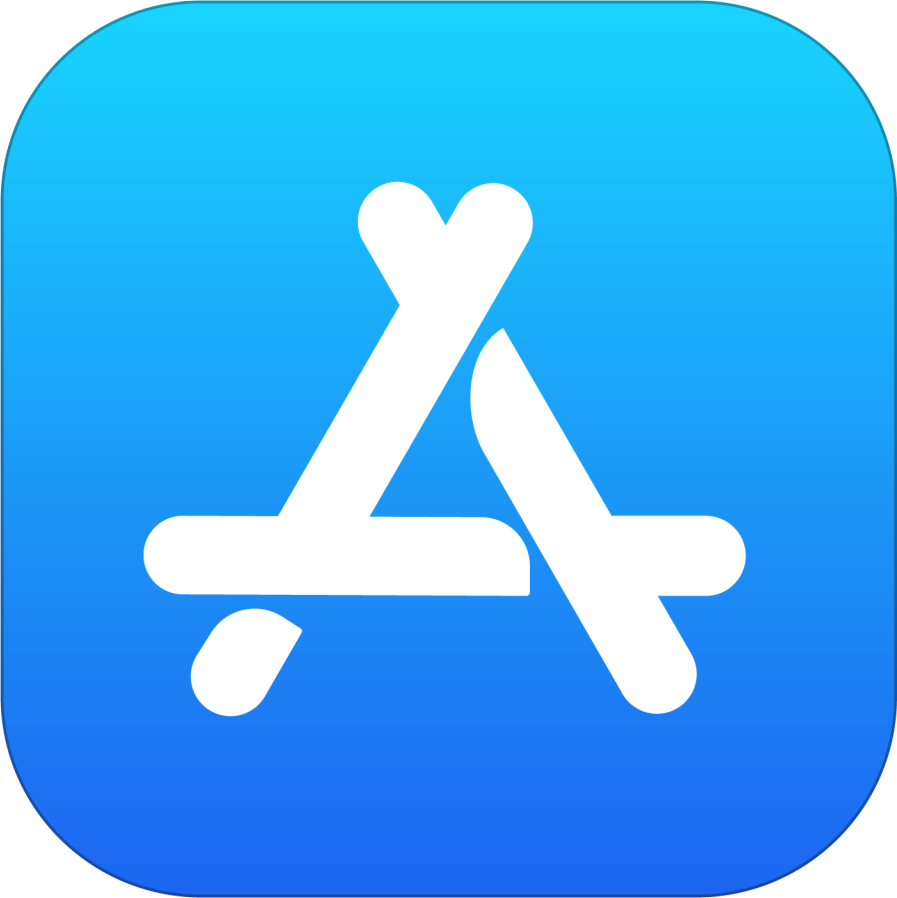
2. Na barra de pesquisa na parte superior, escreva bitdefender vpn e toque no ícone de pesquisa.
3. Toque na aplicação Bitdefender VPN nos resultados da pesquisa. Deve ser publicada por "Bitdefender SRL".
4. Na página de detalhes da aplicação, toque no ícone da nuvem com uma seta a apontar para baixo. A aplicação começará a ser descarregada e instalada.
5. Quando a instalação estiver concluída, verá um botão Abrir. Toque nele para iniciar a aplicação Bitdefender VPN.
6. Quando abrir a aplicação pela primeira vez, terá de iniciar sessão com a sua conta Bitdefender. Se não tiver uma conta, também pode inscrever-se diretamente na aplicação.
7. Marque a pequena caixa e toque em Continuar depois de ler e concordar com o contrato de subscrição e a política de privacidade.
8. Se a subscrição do Bitdefender Premium VPN ainda não estiver ativa na tua conta Bitdefender, toca no 'x' no canto superior esquerdo.
9. Toque no botão Continuar e, em seguida, escolha se pretende ou não receber notificações do Bitdefender VPN.
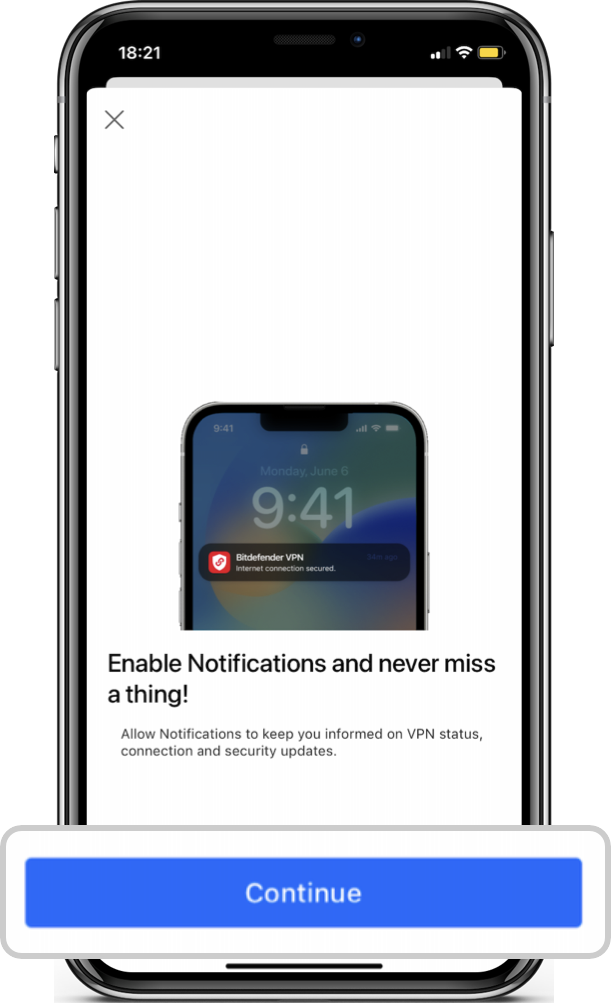
O Bitdefender VPN está agora instalado no seu iPhone / iPad.
Ativação
Para ativar a subscrição depois de ter instalado o VPN Bitdefender, basta ir ao e-mail que recebeu depois de comprar o VPN Premium Bitdefender e clicar no botão ACTIVAR SUBSCRIÇÃO.
Parabéns! O Bitdefender VPN está agora instalado e ativado com sucesso no seu dispositivo iOS.